ppt增加下一页空白页的教程
时间:2024-01-11 09:41:29作者:极光下载站人气:220
相信用户不管是在学习上还是工作上,都会接触到ppt这款演示文稿制作软件,它常被应用在小组学习报告、年度总结、创意演示等场景中,能够让想展示的信息内容生动形状的呈现给受众,因此ppt软件吸引了不少用户的喜欢,当用户在ppt软件中编辑演示文稿时,一般都会根据内容来添加幻灯片,在添加幻灯片时,软件会提供多种幻灯片样式来供用户选择,但是根据实际情况,有部分用户需要插入空白页的情况,这个时候用户应该怎么增加下一页空白页呢,其实操作的过程是很简单的,用户直接在幻灯片导航栏处右键点击弹出菜单,接着选择其中的新建幻灯片即可添加空白页,或是在菜单栏中点击开始选项和新建幻灯片选项来解决问题,那么下面就和小编一起来看看ppt增加下一页空白页的方法教程吧,希望用户能够喜欢。
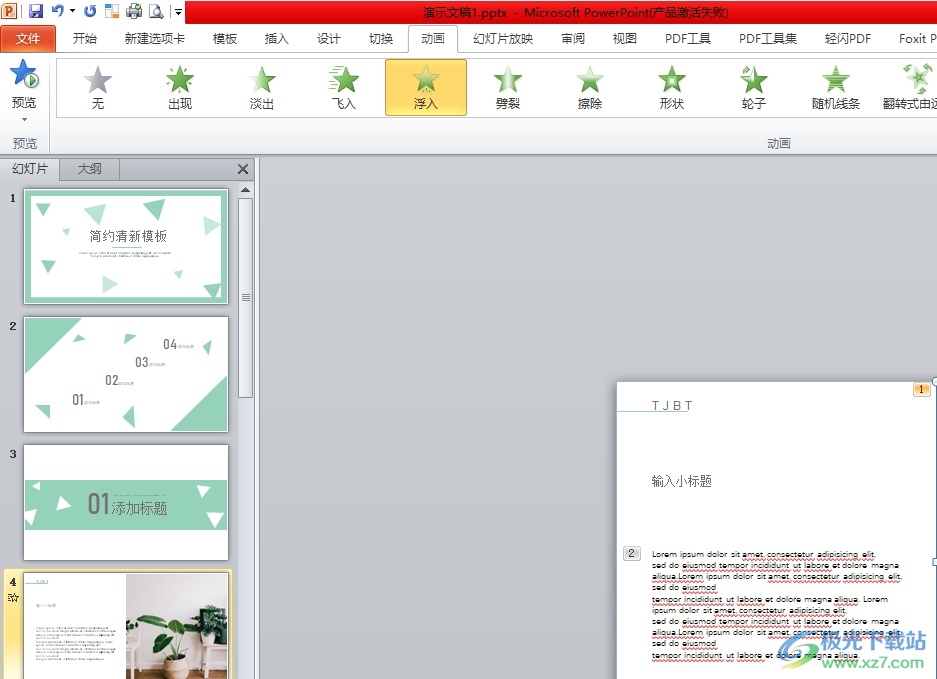
方法步骤
1.用户在电脑上打开ppt软件,并来到演示文稿的编辑页面上来进行设置
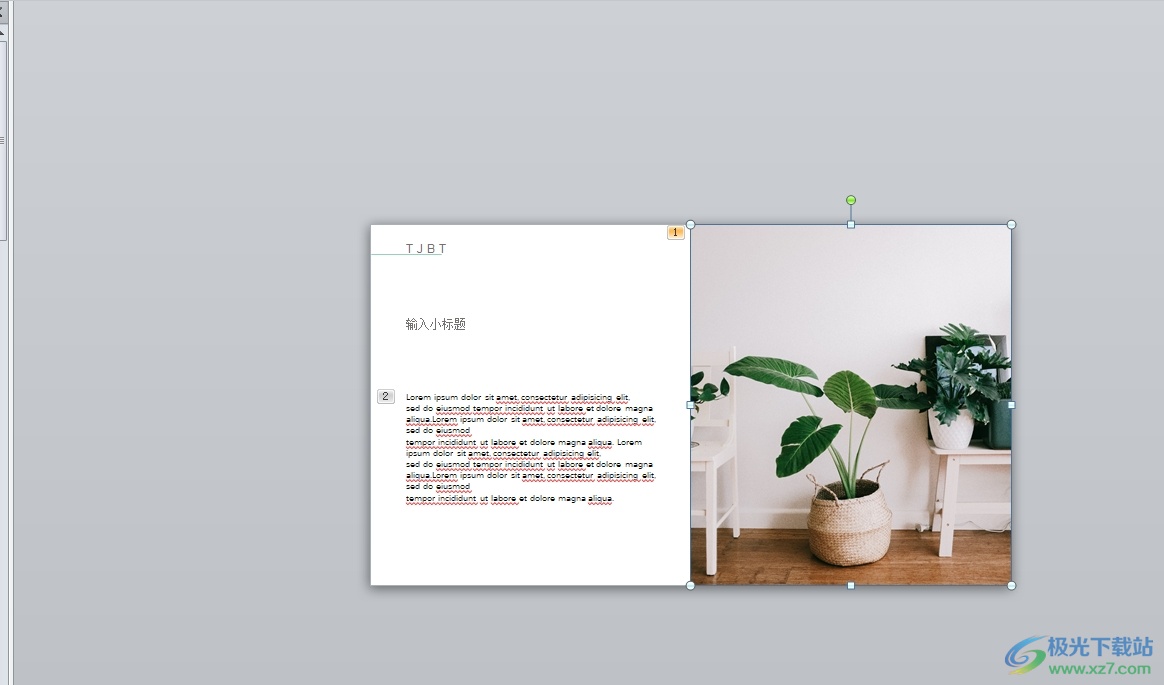
2.接着在页面左侧的幻灯片导航栏中用鼠标右键点击,弹出右键菜单后,用户选择其中的新建幻灯片选项
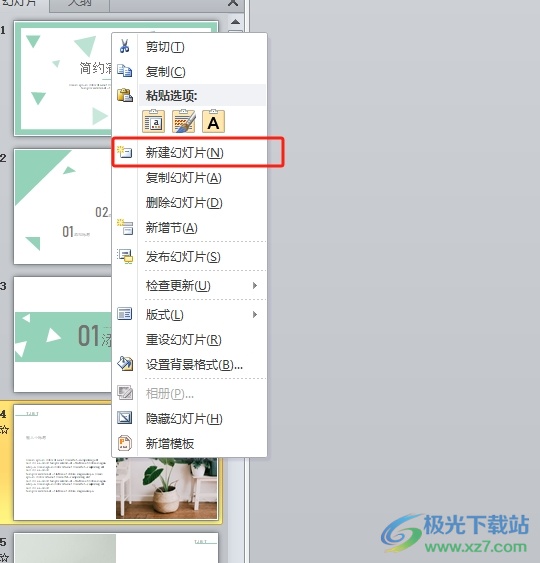
3.这时用户就可以看到幻灯片下方成功添加的空白页,编辑页面上也会显示出空白的幻灯片
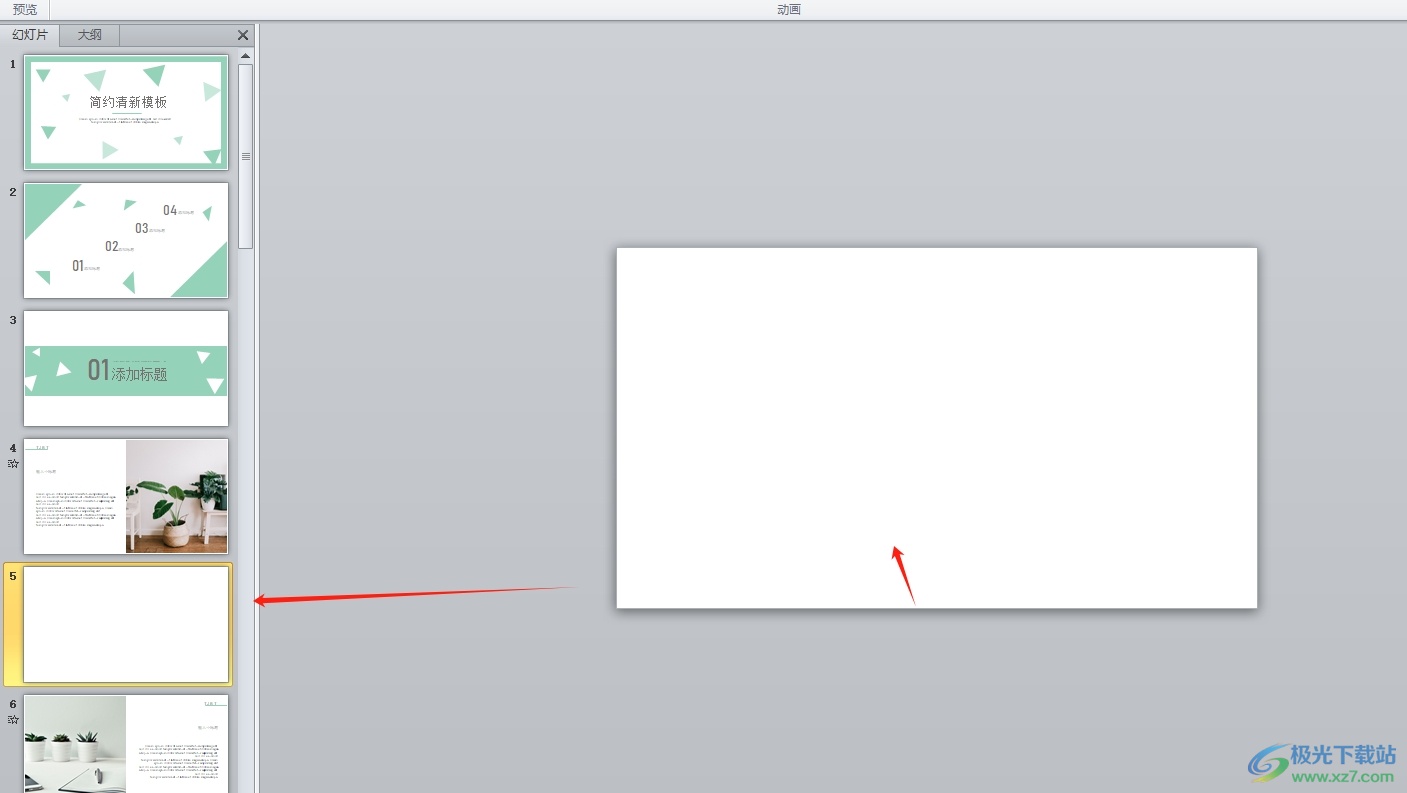
4.用户还可以点击菜单栏中的开始选项,弹出相关选项卡后,用户选择新建幻灯片选项来解决问题

5.在展示出来的下拉选项卡中,用户选择空白页样式即可完成增加下一页空白页的设置
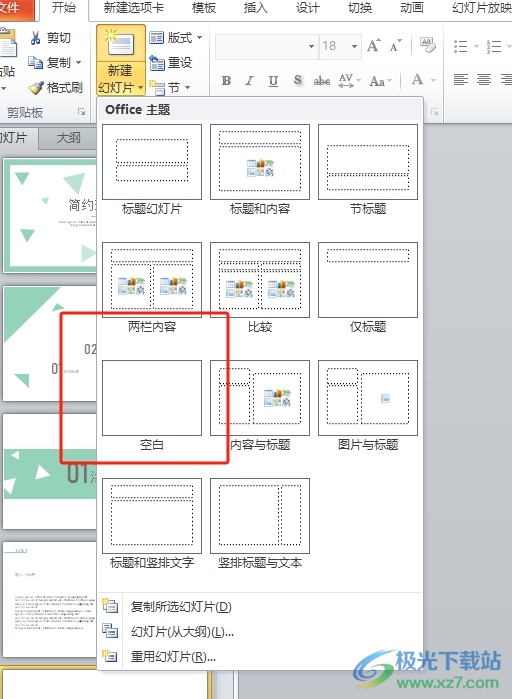
用户在编辑演示文稿时,发现幻灯片不勾需要添加新的,但是用户想要添加空白页,就需要用鼠标右键点击幻灯片导航栏,接着弹出菜单选择其中的新建幻灯片选项即可解决问题,方法简单易懂,因此感兴趣的用户可以跟着小编的教程操作试试看。

大小:60.68 MB版本:1.1.2.0环境:WinAll, WinXP, Win7
- 进入下载
相关推荐
相关下载
热门阅览
- 1百度网盘分享密码暴力破解方法,怎么破解百度网盘加密链接
- 2keyshot6破解安装步骤-keyshot6破解安装教程
- 3apktool手机版使用教程-apktool使用方法
- 4mac版steam怎么设置中文 steam mac版设置中文教程
- 5抖音推荐怎么设置页面?抖音推荐界面重新设置教程
- 6电脑怎么开启VT 如何开启VT的详细教程!
- 7掌上英雄联盟怎么注销账号?掌上英雄联盟怎么退出登录
- 8rar文件怎么打开?如何打开rar格式文件
- 9掌上wegame怎么查别人战绩?掌上wegame怎么看别人英雄联盟战绩
- 10qq邮箱格式怎么写?qq邮箱格式是什么样的以及注册英文邮箱的方法
- 11怎么安装会声会影x7?会声会影x7安装教程
- 12Word文档中轻松实现两行对齐?word文档两行文字怎么对齐?
网友评论